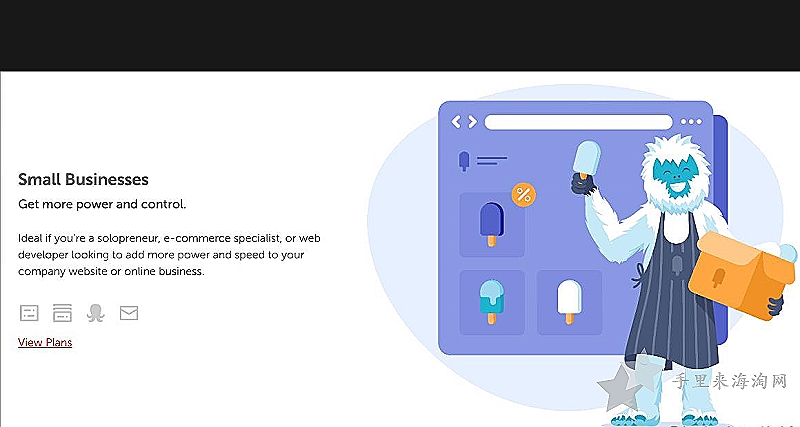摘要:
- 一.NameCheap域名 主机优惠码,折扣域名注册分享:步骤一:进入Namecheap官网主页搜索域名 NameCheap官网: https://www.namecheap.com/点击链接,进入官网在主页的搜索栏中键入您所希望注册的网站域名。步骤二:选择合适的后缀名找到您所喜欢的后缀名,点击右侧的购物车按钮:步骤三:…
Namecheap成立于2000年,是ICANN认可的国外域名注册商和网站托管公司,目前管理着700万的域名,也有主机、服务器、SSL、邮箱等各类产品。全球好物榜也在这家namecheap有不少域名,很便宜,管理也很方便,是我比较推荐的域名平台。
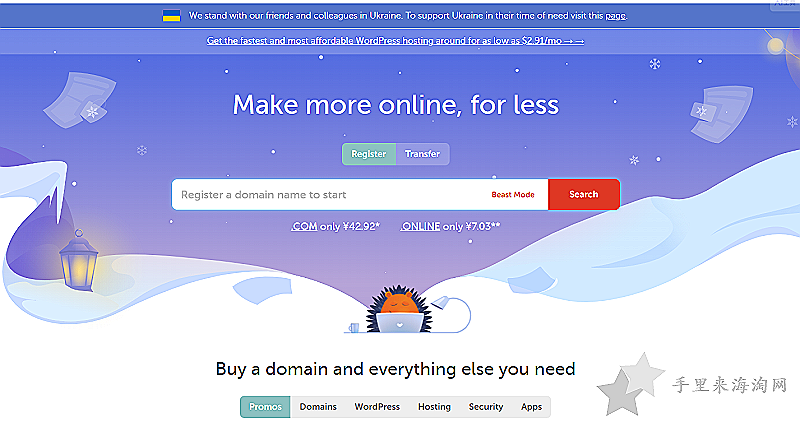
NameCheap官网: https://www.namecheap.com/
namecheap新注册.com域名优惠码 仅需5.98美元首年!
域名 主机 sll 邮箱等8折优惠
一:NameCheap域名 主机优惠码,折扣域名注册分享:
1. >>>NameCheap WordPress 专用主机 5折
2.>>>NameCheap 共享主机 5折
3. namecheap .com .net等域名优惠活动:
二:Namecheap官网域名注册解析教程:
步骤一:进入Namecheap官网搜索域名
NameCheap官网: https://www.namecheap.com/点击链接,进入官网主页的搜索栏中键入您所希望注册的网站域名。如下图所示,这里以 peterdzh为例。

注意:在搜索域名的时候,您并不需要输入后缀名 (比如 .org, .com 或是 .net),这样,在搜索结果中,您可以查看到所有可用的后缀名。
点击搜索栏右边的红色按钮,开始搜索。
在搜索结果中,您可以查看到不同后缀名的网站域名,比如 peterdzh.xyz, peterdzh.com, peterdzh.club 等等。Namecheap 常常会给您提供超几十种不同的后缀名,大家可以按照个人需求选择。我们主要推荐大家选择.com, .net 或者 .org 。
不同的后缀名,价格有所不同,有的是1美金/年,有的是8.88美金/年,大多数的网站域名一年的价格都在10美金左右。比如下面的peterdzh.com。
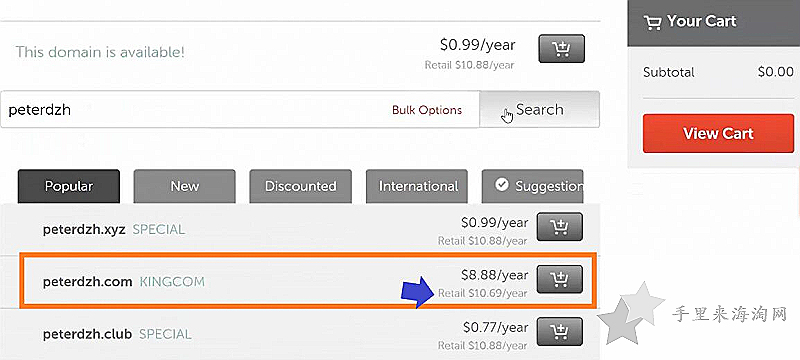
大家要注意,在当前价格的下面有一行小字“Retail”,这个价格是从第二年开始,续费的价格,比如,对于peterdzh.com,第二年的价格大约为$10.69/年,大概也就是每天2分钱。
步骤二:选择合适的后缀名
找到您所喜欢的后缀名,点击右侧的购物车按钮:
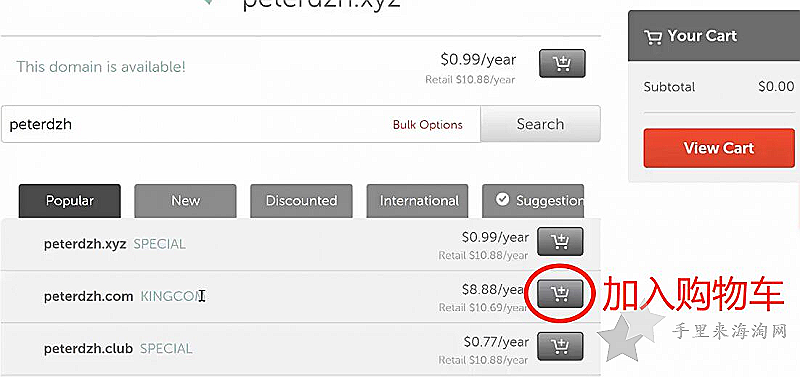
加入购物车后,请在当前页面右侧 (如下图),确认价格是否正确:选择xyz域名一年0.99美元。
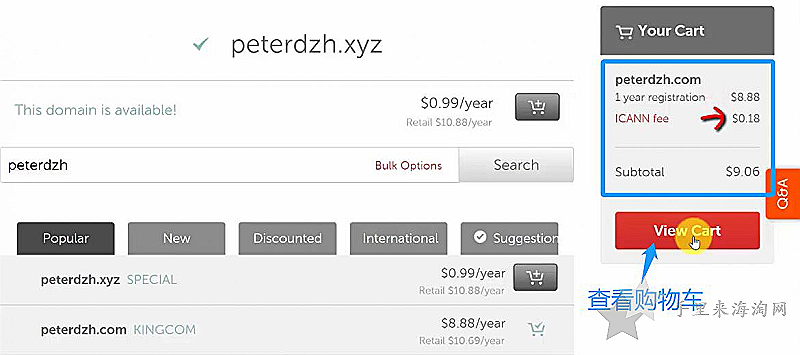
在价格栏中,有一项叫做“ICANN Fee”,这是 ICANN 所收取的手续费,大概几毛钱。所以,总价格为 8.88 + 0.18 = $9.06/年。
价格无误,请点击红色按钮【View cart】,查看购物车。
在购物车中,您需要依次设置查看下图中的三项:

如上图的标记处:
默认域名注册的时间是一年,您可以点击下拉式菜单,选择更长的时间;
“WhoisGuard” 这一项是用来保护您在申请时的个人信息 (比如姓名和地址)不被公开;请一定要选中此项,第一年免费,第二年的价格为$2.88/年。
信息确认无误,请点击右侧的红色按钮【Confirm Order】,进入下一步。
步骤三:创建一个Namecheap 账户
如果您是第一次使用Namecheap,那么需要创建一个新账户 (如下图右侧);如果您已经有Namecheap账户,直接登陆就可以了 (如下图中左侧)。
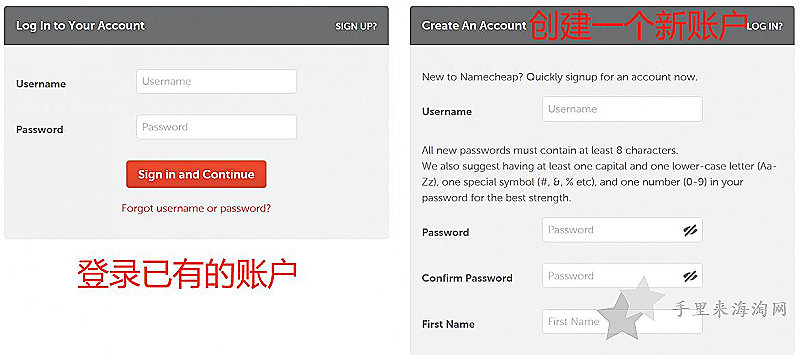
下面以“创建一个新账户”为例,您需要输入“用户名”、“密码”、“姓名”和“邮箱”。请保证您的邮箱也填写正确,注册完成后,Namecheap 需要给您的邮箱发送邮件,完成最后的注册步骤。
输入完成后,点击最下面的按钮【Create Account and Continue】,创建账户,如下图所示。
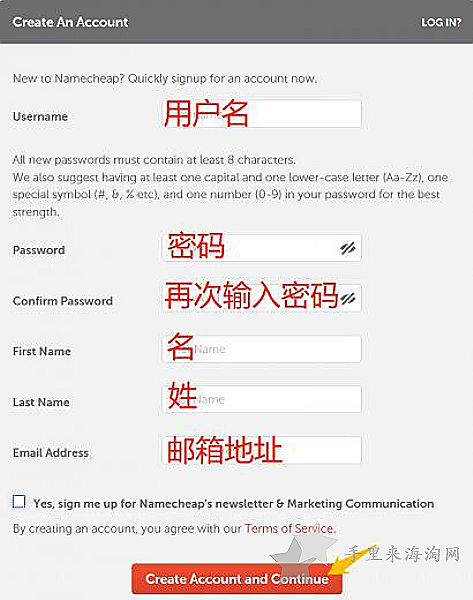
继续填写账户信息,包括公司名、公司地址 (或者个人地址)、电话号码等信息:
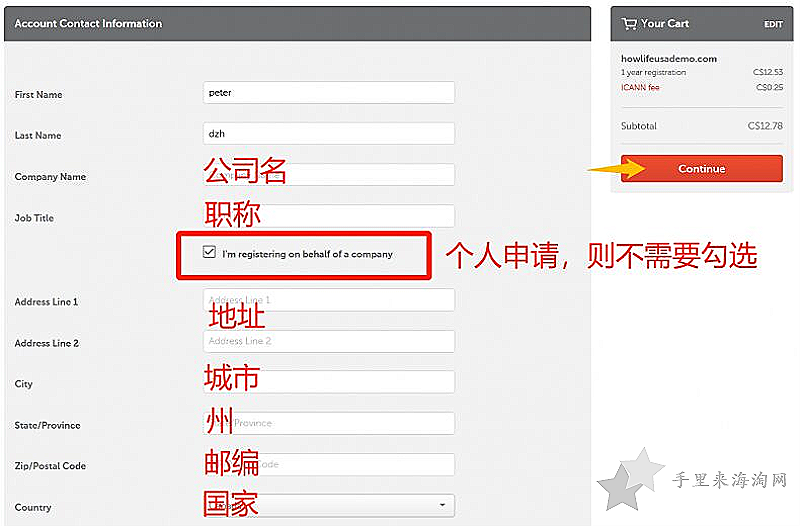
在上图中的“国家”选项中,您可以选择任何的国家,比如中国、英国、美国。填写完成后,请点击最下方的按钮【Continue】,您也可以在页面右侧找到这个按钮。
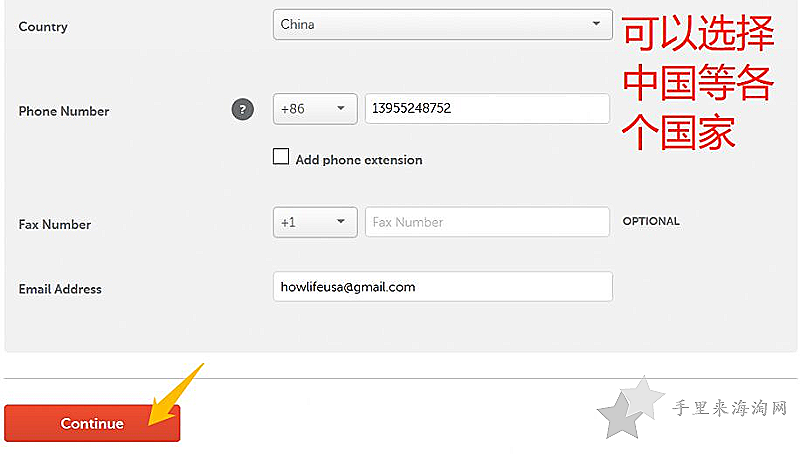
下面进入了一个新的页面“Whois Contact Information”,请检查您的联系方式是否正确。
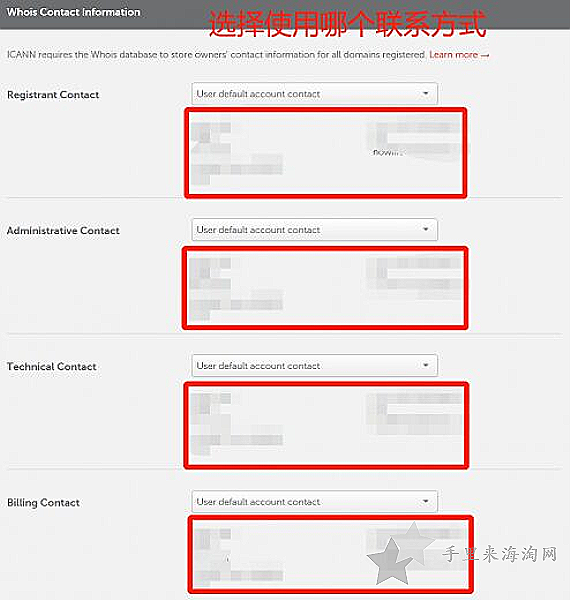
还在同一页面,继续滚动鼠标。继续选择“WhoisGuard Privacy Protection”,基本不需要修改,保持默认,直接点击最下方的按钮【Continue】:
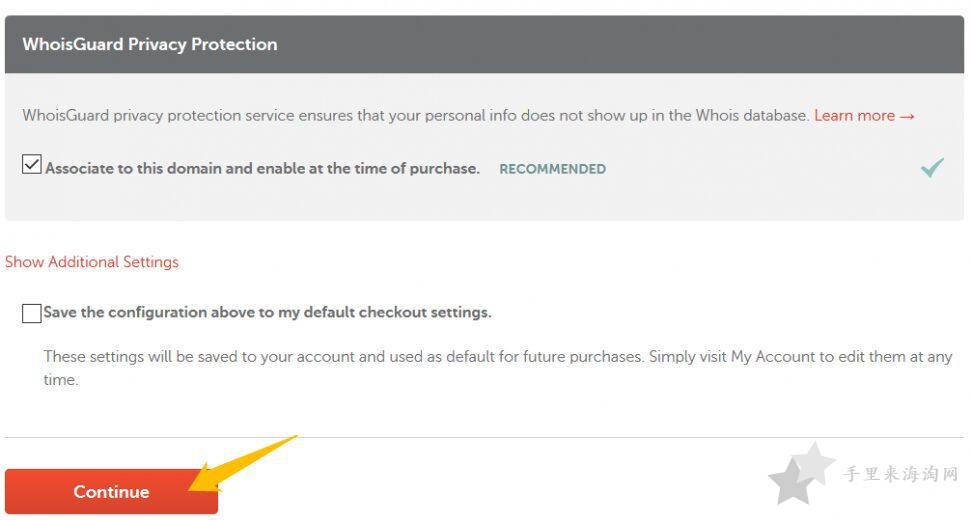
到目前为止,我们就完成了所有选项的设置。下面就要进入付款页面了。
步骤四:完成付款
进入付款页面后,请填写付款信息。您可以使用Visa、American Express、Discover、和Master Card等常用的信用卡付款;同时,您也可以使用 Paypal 或者比特币 (Bitcoin) 付款:
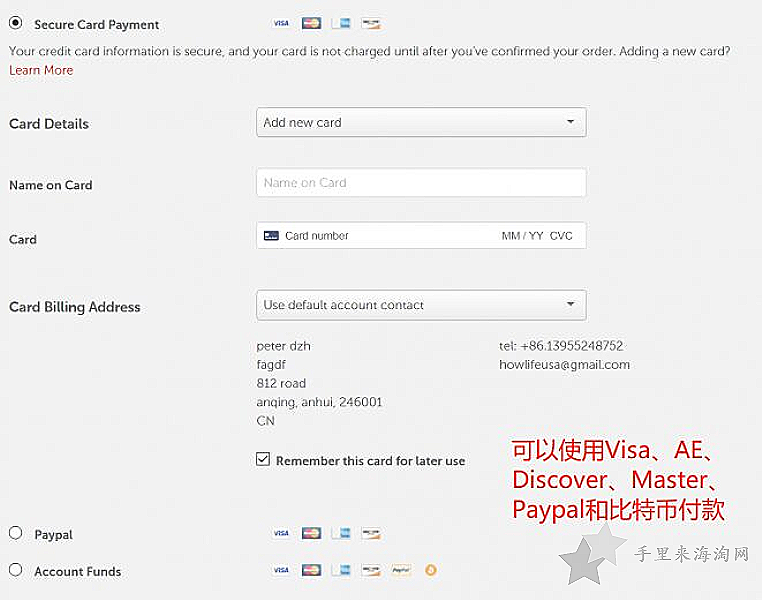
付款信息输入完成后,请点击最右侧的按钮【Continue】:
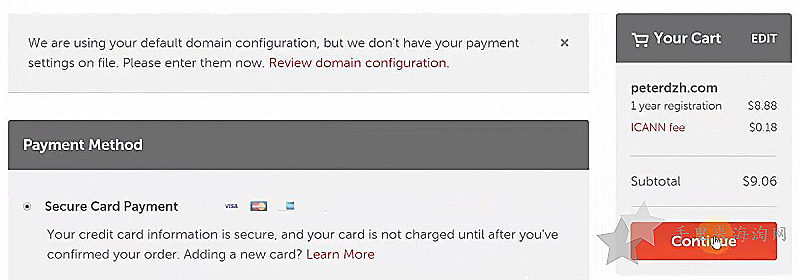
在最终付款之前,您还有一次机会,查看您的信息是否正确。如果没有问题,请在下图中,点击右侧的按钮【Pay Now】,完成付款:

很快,您就会看到提示信息,表明域名购买已经完成:
步骤五:查看来自Namecheap的邮件
注册完成后,Namecheap 会给您的注册邮箱发送一封邮件,提示您,再次检查您的联系信息是否正确。
如果联系信息正确,请点击邮件中的链接,完成最终的步骤。
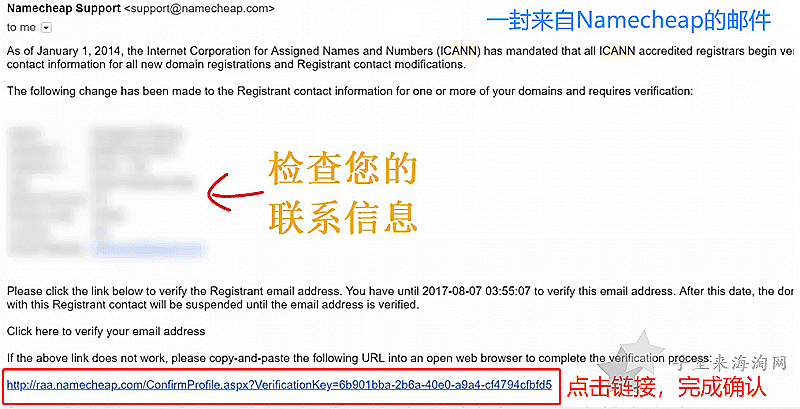
请注意:这一步非常重要,请一定保证您的注册邮箱填写正确,同时,一定要完成这一步。
恭喜您,您已经成功完成了域名注册和购买。
三:Namecheap主要特点
①使用Namecheap注册域名,您可以免费设置多达198个子域名。此外,您将拥有一个通配符子域,方便管理子域。
②针对在第三方域名注册商注册的域名,Namecheap将提供免费和高级DNS托管服务。并且免费提供一年WHOIS域隐私保护,到期后可以联系客服进行续订。
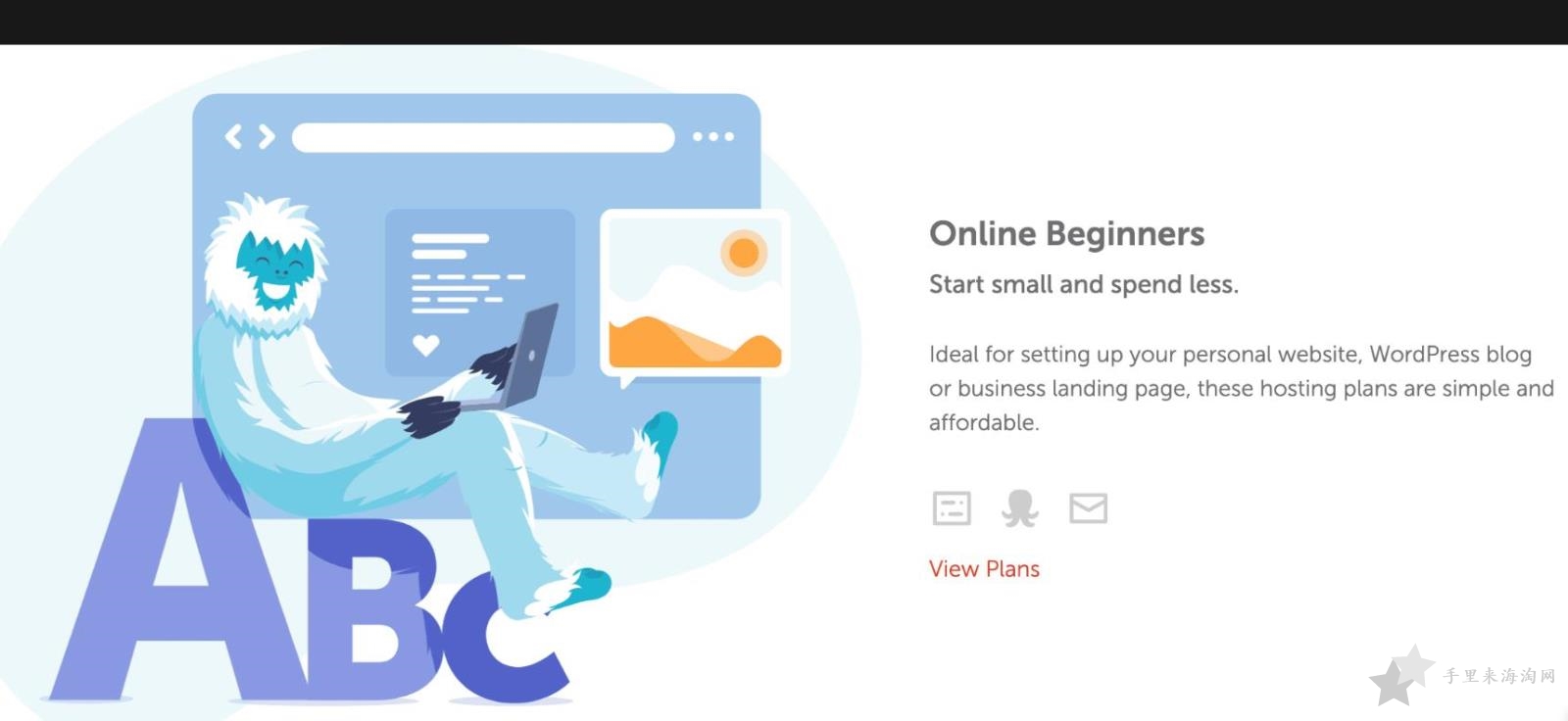
③Namecheap域名注册商将允许用户在每个域名中最多设置100个电子邮件地址。您还可以使用此功能来获得免费的URL转发。Namecheap凭借位于美国和欧洲的高度受信任的DNS服务器脱颖而出。它允许实时无限制的修改,具有URL、电子邮件转发和专用服务。强大的DNS服务器允许您更改IP地址,从而确保零停机时间。
④此外,Namecheap还提供两因素身份验证,以确保您的域名和所有个人数据的高端安全性。